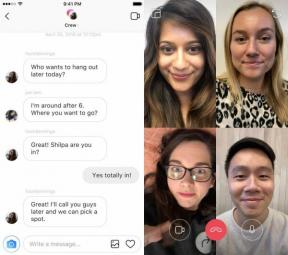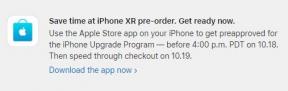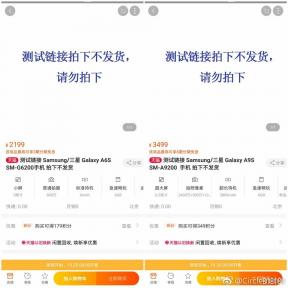Cómo agregar tono de llamada personalizado y sonido de notificación en Android
Consejos Y Trucos De Android / / August 05, 2021
ROM personalizada | CyanogenMod | Aplicaciones de Android | Actualización de firmware | MiUi | Todo Stock ROM | Lineage OS |
Hay ocasiones en las que desea agregar o establecer un tono de llamada personalizado o un sonido de notificación. Especialmente cambio el tono de llamada del teléfono, ya que el tono de llamada predeterminado puede ser similar al que tiene la otra persona en público.
Entonces, hoy traemos una guía - Cómo agregar tono de llamada personalizado y sonido de notificación en Android. Siempre hablamos de root y recuperaciones, por lo que hoy no tiene que preocuparse, ya que no hay necesidad de acceso de root y recuperaciones personalizadas.
Hay muchos teléfonos inteligentes de gama alta como Samsung, Sony, etc. pero necesitamos un tono de llamada específico que nos guste. Sin más tiempo, comencemos con: cómo puede cambiar o agregar un nuevo tono de llamada y un sonido de notificación.
Tabla de contenido
-
1 Cómo agregar tono de llamada personalizado y sonido de notificación en Android
- 1.1 Opción 1: a través del menú de configuración
- 1.2 Opción 3: a través del reproductor de música
- 1.3 Bono - Establecer tono de llamada personalizado para contacto
Cómo agregar tono de llamada personalizado y sonido de notificación en Android
Los pasos pueden variar según las diferentes versiones de Android. Algunos de los pasos son habituales. Hay varias formas de lograr el objetivo de configurar un tono de llamada personalizado en Android.
Opción 1: a través del menú de configuración
- Descargue o copie el tono de llamada o la notificación que desee en su teléfono. (Recomendamos guardarlo en Archivos> Tarjeta externa> Sonido).

- Ir Configuración> Tonos de llamada y volúmenes aquí verá algunas opciones de volumen y debajo es donde puede cambiar su tono de llamada. (Es posible que algunas versiones de Android deban ir a Configuración> Sonido> Tono de llamada del dispositivo como Android Kitkat).
- Seleccione Tono de alerta de llamada (Sim1 / Sim2).
- La lista aparecerá con algunos tonos de llamada predeterminados y luego desplácese hasta la parte superior donde encontraráMás tonos de llamada...
- Aparecerá una lista de canciones o mp3 y seleccione la que desee. Luego seleccione Aceptar.
- De nuevo, seleccione Aceptar.

Eso es todo, ha terminado con la configuración del tono de llamada personalizado. Lo mismo se puede hacer con la notificación también.
Opción 3: a través del reproductor de música
Este puede ser un método más fácil que el del primer método.
- Abre el deseado reproductor de música reproducir la música deseada para establecerla como tono de llamada.
- Seleccione menú mientras se reproduce la música.
- SeleccioneEstablecer como en opciones.
- Elija si desea que sea un tono de llamada, un tono de llamada o una alarma.
Bono - Establecer tono de llamada personalizado para contacto
También hay una opción en la que puede establecer un tono de llamada personalizado para un contacto específico, de modo que sea fácil detectar a la persona que llama. Por lo general, hago eso si llama un miembro de la familia.
- Lanzamiento predeterminado aplicación de contactos y abra un contacto para el que desea establecer un tono de llamada personalizado.
- Luego, desplácese hacia abajo hasta que vea una opción: Tonos de llamada.
- Selecciónelo y aparecerá una lista donde puede ver todos los tonos de llamada e incluso puede agregar un tono de llamada adicional como lo hizo en la Opción 1 - A través del menú Configuración.
- Seleccione el tono de llamada y haga clic en OKAY.

Entonces esto fue Cómo agregar tono de llamada personalizado y sonido de notificación en Android.
Díganos si funcionó para usted. Comparte y comenta a continuación.